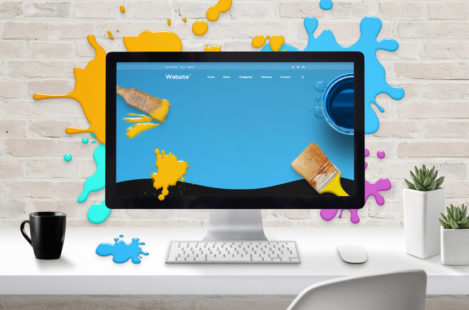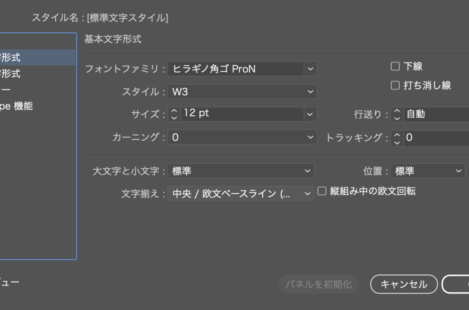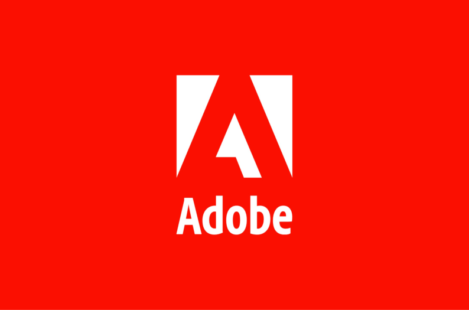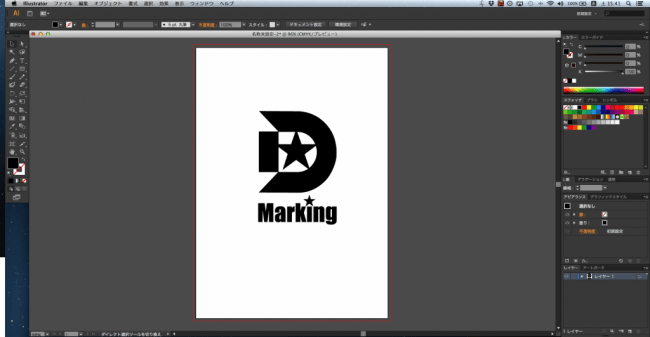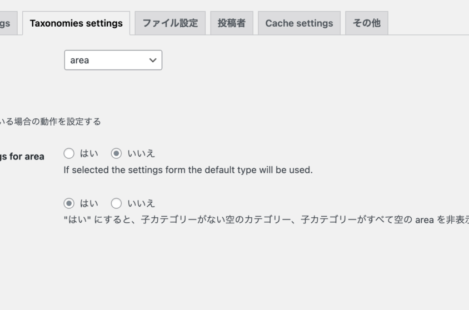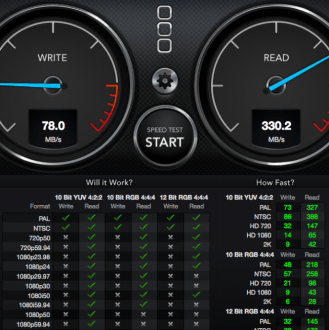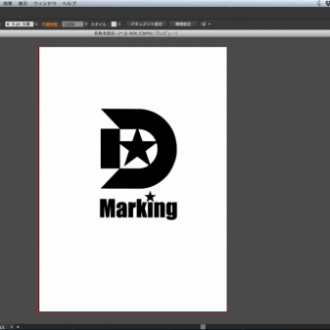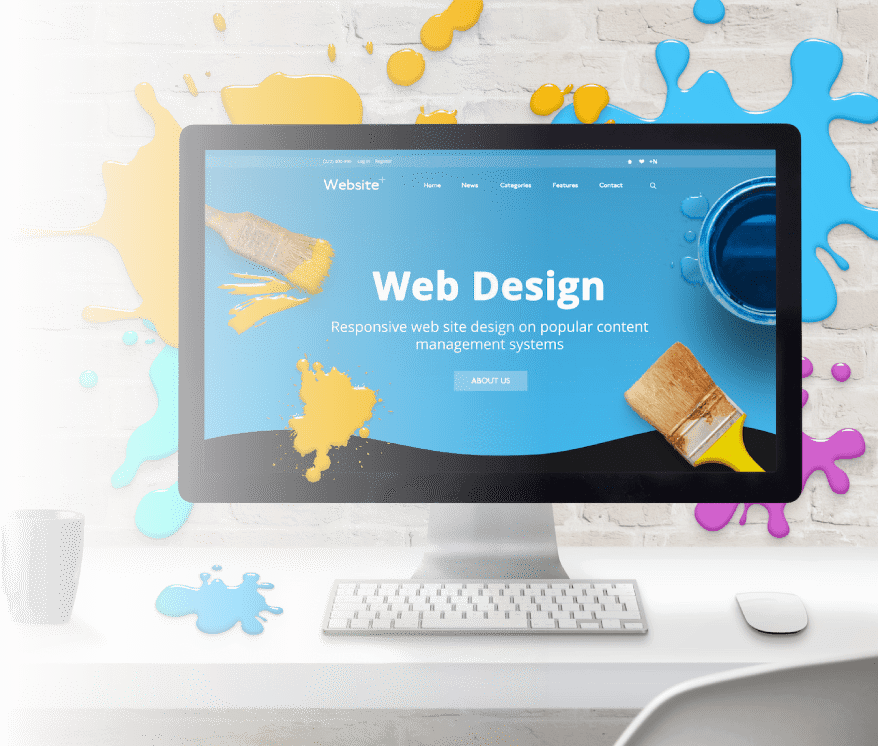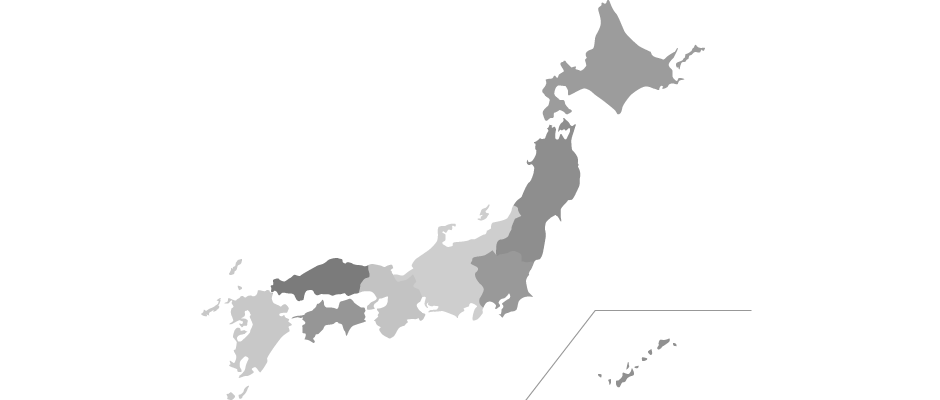イラレ(Adobe Illustrator)で書き出すと、色があせる、くすむ時がある。SVGやJPGも
どーもD-MARKING わたなべです。
ご訪問ありがとうございます。
こちらの記事はWEBデザイナー向けの記事です。
イラレ(Adobe Illustrator)で書き出すと、いざホームページにして、ブラウザでみると、色があせる、くすむ時があります。
もちろんちゃんとRGBです。
Contents [hide]
Adobe Illustratorで書き出すとSVGがくすむ
この場合は、ドキュメントのプロファイルによるものです。
例えば、ADOBE STOCKの素材ファイルを利用して、コピーして、
新規ドキュメントで配置しデザインし、いざWEB用に書き出すと、
アップすると色が違う。。
これは、コピーする前に、素材のカラープロファイルを
作業用のプロファイルに変更することで、解決できました。

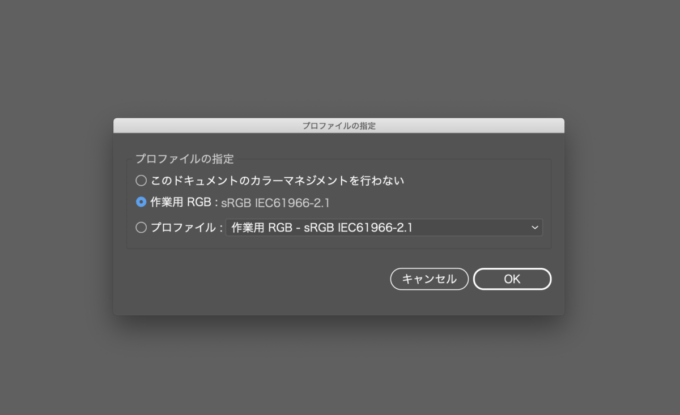
カメラマンからもらった高品質な写真が、WEB用にアップすると、色があせる。
こちらの場合、もらった画像にカラープロファイルの指定がしてある場合にそうなりました。
プロカメラマンの画像はADOBE RGB 1998 が指定してありました。
sRGB(普通のモニタ)より色の範囲が多いデザイナー向けのモニタで色が表示できるものです。
(iMACも、もちろんsRGBより広く表現できますし、私のサブモニタも、DCI-P3 95%という似たようなものを使っています。)
このプロファイルを外してしまうような圧縮をする場合、
画像がくすんでしまいます。
WEBは画像をなるべく軽くするのが一般的で、画像の大きさを必要なサイズまで小さくするのは当たり前ですが、
さらに、ロスレス圧縮を自分でするか、もしくは、wordpressにアップする際、プラグインなどで圧縮するのが今の流れです。
解決策としては、
1.ロスレス圧縮の際、プロファイルの指定を外さない
2.カラープロファイルを外してsRGBに変換後、ロスレス圧縮を行う
ただし、ワードプレスのアップの際、サムネイル作成でカラープロファイルが保持されないので、
1の方法は使えないので、2の
フォトショップなどで、一度WEB用に保存して、カラープロファイルを外して保存しなければならない。
つまり、
ADOBE RGB 1998のカラープロファイルが指定してある画像を、wordpressにアップすると、色がくすんでしまう、ということです。
だから、撮影した画像をそのままアップして使おうと思っている場合は、カメラマンに納品形態はsRGB でプロファイルは埋め込みなし、と指定しなければ手間が増えるということでした。
以上
わたなべでした。
2024.10.18追記 またカメラマンからもらったデータをdsRGBにしてと言い忘れていて、自分で変更した。
200枚以上ある写真なんでバッチ処理すればいいか、と思ったけど、なんと、すでにそういうバッチみたいな機能がphotoshopに備わっていた。
https://helpx.adobe.com/jp/photoshop/using/processing-batch-files.html
イメージプロセッサーでのファイルの変換
実際やってみたが、バッチのように、毎回ファイルが開いて、変換して保存する作業を自動で行ってくれた。
やりかた
(Photoshop)ファイル/スクリプト/イメージプロセッサーを選択します。
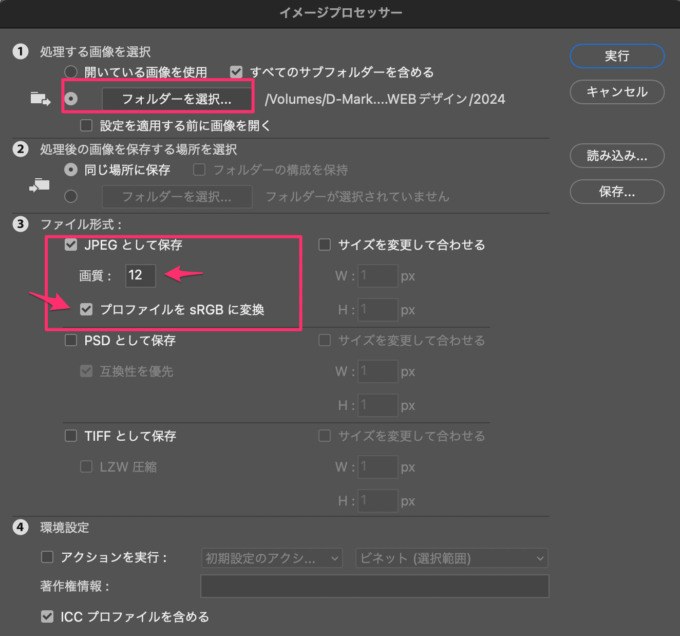
こんなかんじ!
それでは!
1980.11.26生まれ B型 2児の父 愛娘家 趣味:料理 DIY
2000年名古屋栄にあるデザインの専門学校を卒業。グラフィックデザイン歴20年以上、WEB制作歴15年以上。20代はもっぱら音楽活動(HIPHOP)に明け暮れながら、看板屋(看板・店内サイン制作)、デザイン会社(WEB等制作担当)などに勤める。30歳でホームページ制作で起業し、ひたすらホームページを作成し、結婚・2人の子育てなどを経験。2020年代(40代)は実りの年にしたく、色々と野望を湧かすw
instagram